Word2013如何利用网格线对齐图形
1、打开Word文档,切换到“视图”选项卡,在“显示”组中将“网格线”复选框选中。
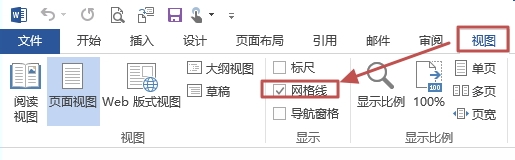
2、此时出现了网格线,切换到“页面布局”选项卡,在“排列”组单击“对齐”按钮,在打开下拉菜单中单击“网格设置”。
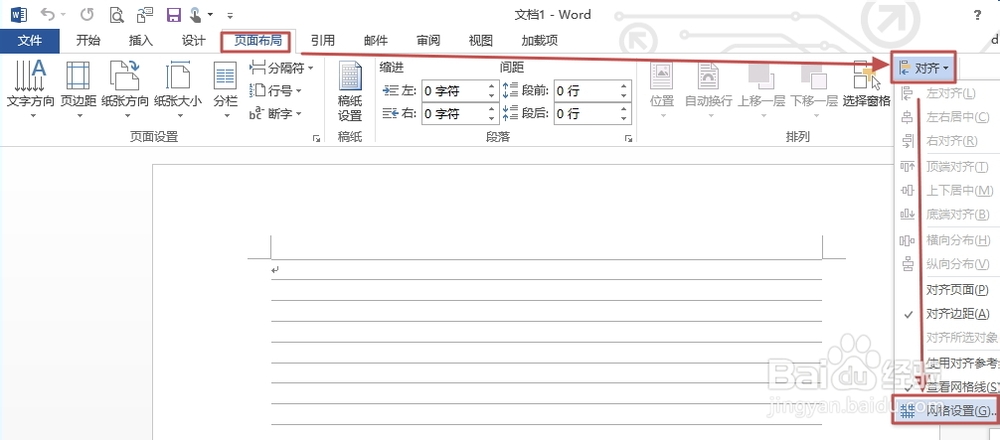
3、打开“网格线和参考线”对话框,在“网格设置”组中根据需要设置网格的“水平间距”和“垂直间距”,将“显示网格”中勾选“在屏幕上显示网格线”,并选中组中的“垂直间距”复选框,然后单击“确定”。
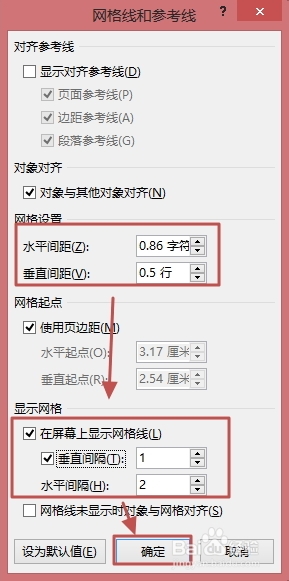
4、现在效果如下图所示。
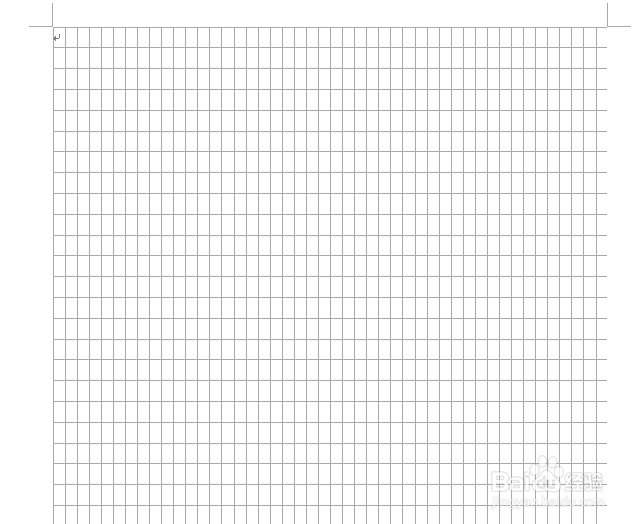
5、在文档中插入几个形状。切换到“插入”选项卡,单击“插图”组中“形状”按钮,在打出的下拉框中选择需要的形状(如矩形)。
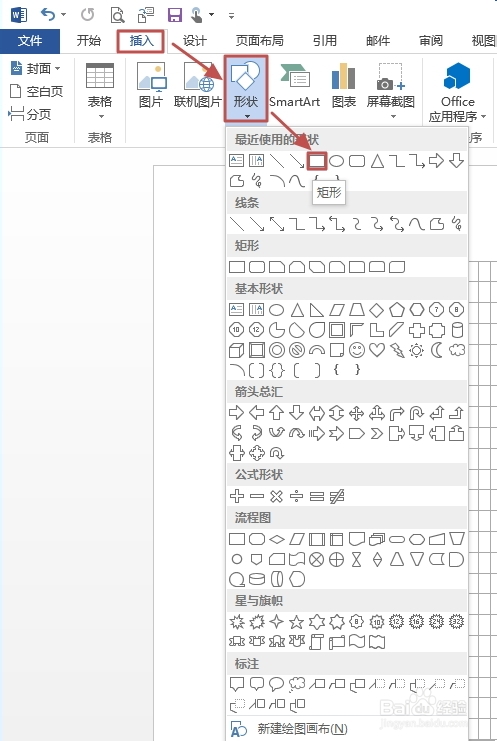
6、在网络上绘制矩形,如下图所示。
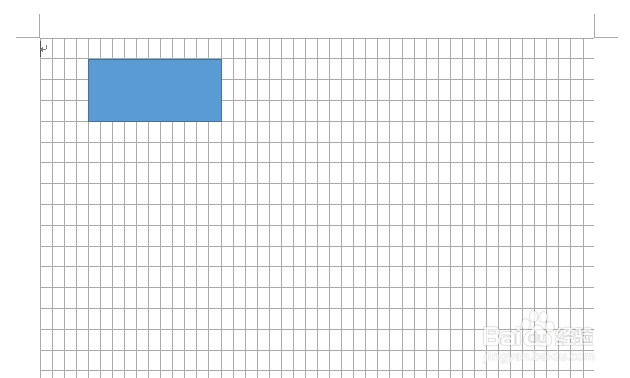
7、使用步骤5的方法,再绘制一个方形,如下图所示。这样借助网格线就能很容易看到对象是否对齐了。
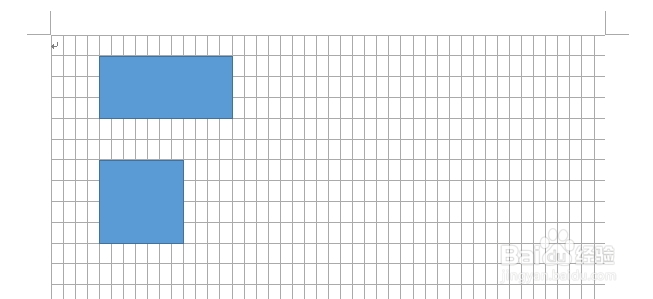
声明:本网站引用、摘录或转载内容仅供网站访问者交流或参考,不代表本站立场,如存在版权或非法内容,请联系站长删除,联系邮箱:site.kefu@qq.com。
阅读量:196
阅读量:148
阅读量:98
阅读量:20
阅读量:160